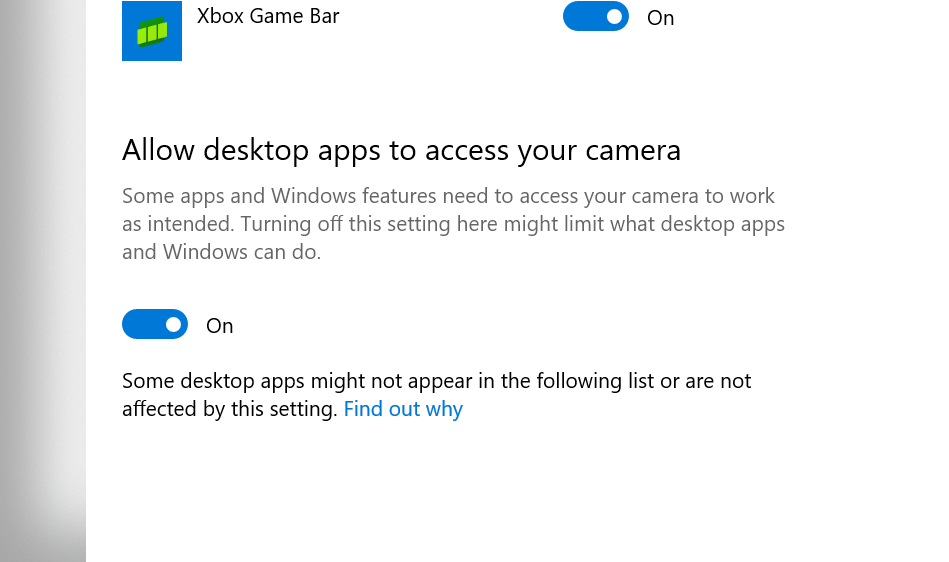Lenovo Laptop-Kamera funktioniert nicht – So beheben Sie das Problem
Einige Benutzer von Lenovo-Laptops haben Probleme mit ihrer Kamera. Die Kamera lässt sich nicht einschalten oder funktioniert nicht wie vorgesehen. Das klingt zwar nach einem Hardwareproblem, muss aber nicht der Fall sein.
Meistens bringen ein paar Änderungen in den Einstellungen die Dinge in Bewegung. Hier erfahren Sie, was Sie versuchen können, wenn die Lenovo-Kamera nicht funktioniert.
Die Kamera eines Lenovo-Laptops funktioniert nicht – so beheben Sie das Problem
Die Lenovo-Kamera kann mit der F8-Taste auf der Tastatur aktiviert und deaktiviert werden. Bevor Sie fortfahren, drücken Sie diese Taste, um zu sehen, ob die Kamera funktioniert. Vielleicht haben Sie sie irgendwann deaktiviert.
Die zweite Möglichkeit ist ein Neustart. Wenn Sie ein Problem mit Ihrem Laptop haben, kann ein Neustart die Lösung sein, da er kleinere Störungen beheben kann. Probieren Sie es also aus.
Überprüfen Sie den Kamera-Schieberegler.
Wenn Sie gerade einen Lenovo-Laptop gekauft haben und feststellen, dass die Kamera nicht funktioniert, überprüfen Sie, ob Sie den Kameraschieber entfernt haben.
Bei einigen Modellen ist das Objektiv mit einem Schieber abgedeckt. Damit die Kamera richtig funktioniert, müssen Sie den Schieber öffnen.

App-Berechtigungen
Wenn die Kamera bei einer bestimmten App nicht funktioniert, hat die App möglicherweise keine Berechtigung, die Kamera zu verwenden. So können Sie das überprüfen:
- Navigieren Sie zu Einstellungen
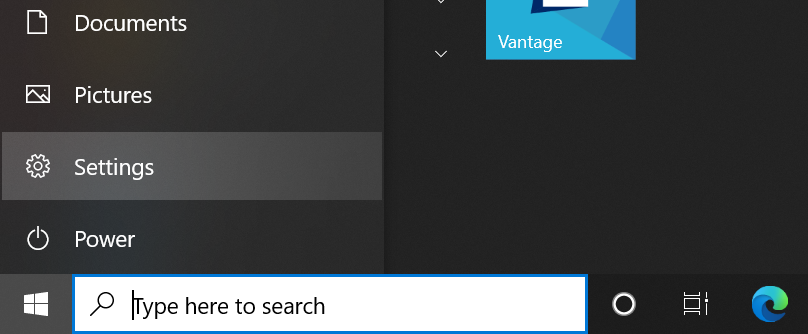
- Suchen Sie in der Dropdown-Auswahl nach „Kamera“ und klicken Sie auf „Wählen Sie aus, welche Apps auf Ihre Kamera zugreifen können“.
- Klicken Sie in den Kameraeinstellungen unter der Registerkarte „ Zugriff auf die Kamera dieses Geräts erlauben “ auf „Ändern“ und stellen Sie sicher, dass der Zugriff aktiviert ist .
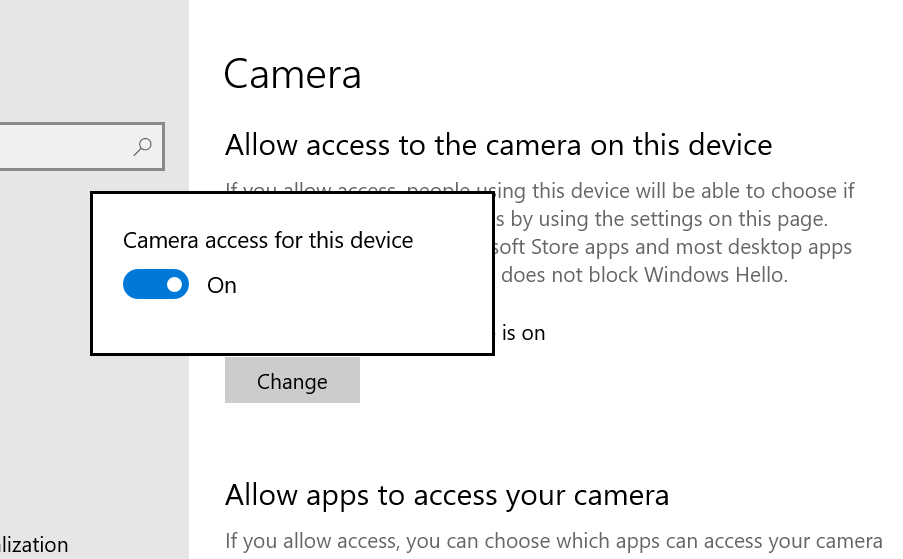
- Um bestimmten Apps Berechtigungen zu erteilen, aktivieren Sie „Apps den Zugriff auf Ihre Kamera erlauben“.
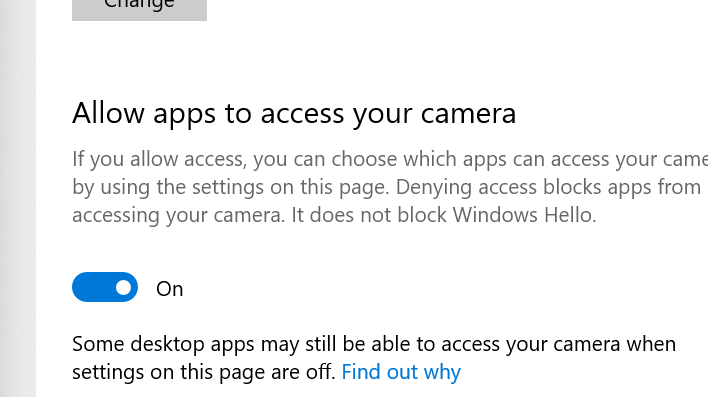
- Stellen Sie außerdem sicher, dass die Berechtigung für die App erteilt wurde, die Sie verwenden möchten.
- In der Liste weiter unten können Sie die Apps für den Zugriff auf die Kamera auswählen.
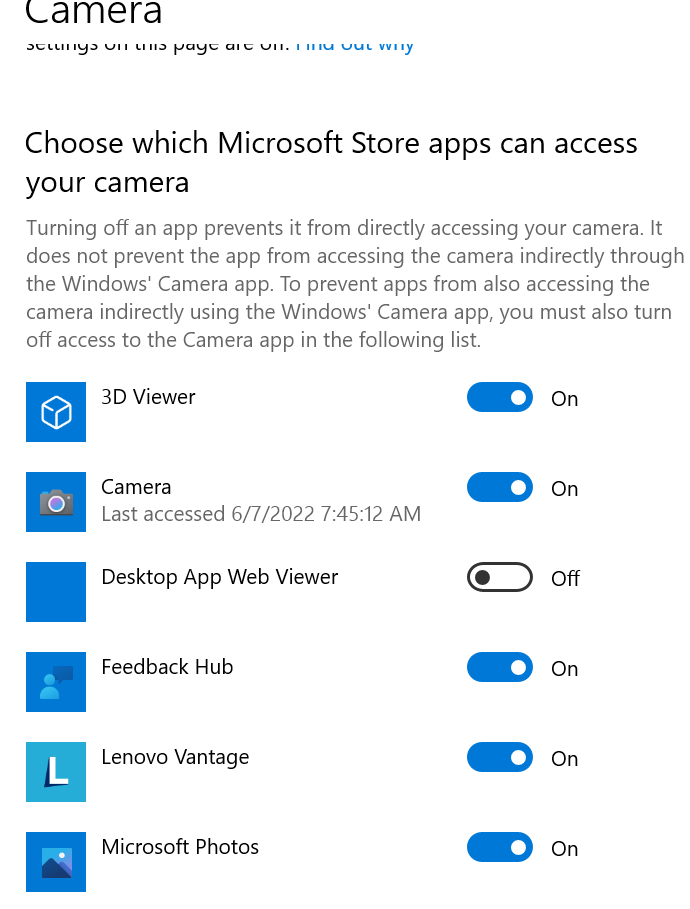
- Hinweis : Stellen Sie sicher, dass Sie Desktop-Apps den Zugriff auf Ihre Kamera ermöglichen
Aktualisieren Sie den Treiber
Möglicherweise ist ein Treiber-Update erforderlich. Folgendes müssen Sie tun:
- Suchen Sie in der Suchleiste nach „Geräte-Manager“.
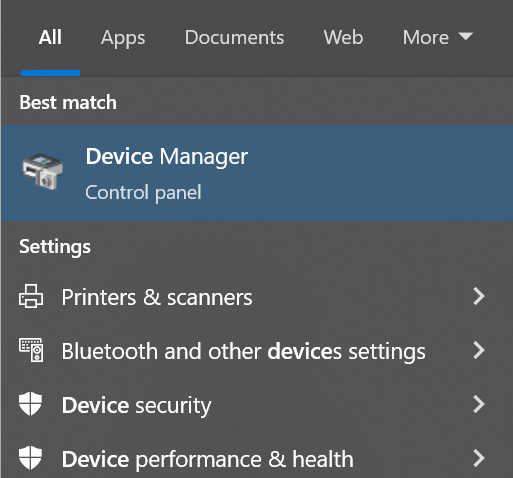
- Suchen Sie das Kameragerät, klicken Sie mit der rechten Maustaste darauf und klicken Sie auf „Treiber aktualisieren“.
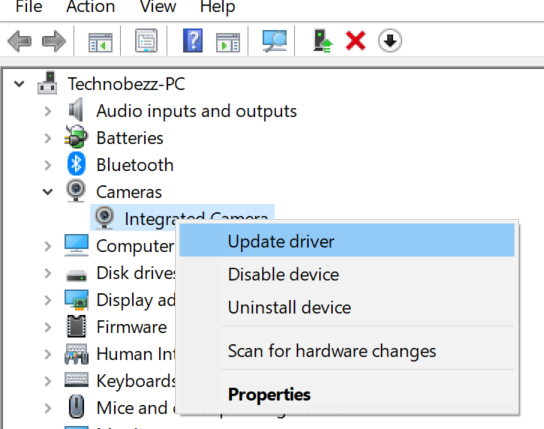
In manchen Fällen findet Windows den Treiber nicht automatisch. Sie können auf der Lenovo-Website nach den neuesten Treibern für Ihr Laptopmodell suchen .
Windows Update
Wenn ein Windows-Update verfügbar ist, laden Sie es herunter. Jede neue Version enthält Fehlerbehebungen und Verbesserungen in verschiedenen Bereichen.
- Navigieren Sie zu Einstellungen > Update und Sicherheit > Nach Updates suchen
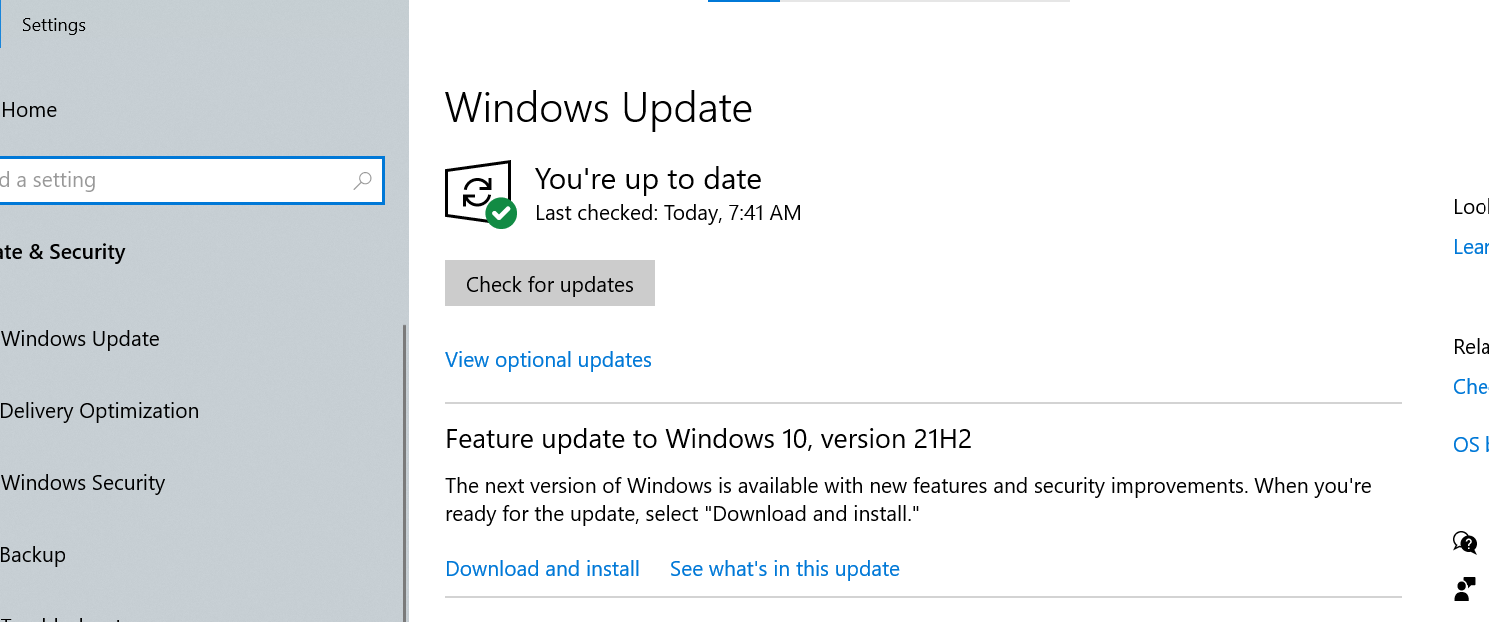
Stellen Sie sicher, dass die Kamera aktiviert ist.
Die Kamera am Laptop muss aktiviert sein. Dies können Sie im Gerätemanager überprüfen.
Navigieren Sie zum Geräte-Manager (suchen Sie in der Suchleiste danach) > Kamera > Lenovo-Kamera oder integrierte Kamera. Klicken Sie mit der rechten Maustaste darauf und klicken Sie auf Aktivieren. Wenn die Option Deaktivieren angezeigt wird, ist die Kamera bereits ausgeschaltet.
Deaktivieren Sie den Datenschutzmodus in der Lenovo Vantage App
Überprüfen Sie, ob die Kamera in der Lenovo Vantage-App deaktiviert ist.
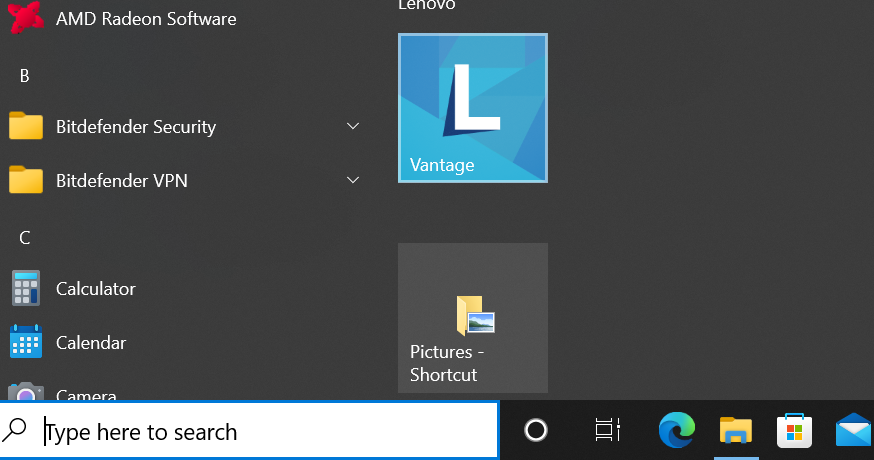
- Starten Sie dazu Lenovo Vantage und gehen Sie zu Mein Gerät (aus dem Dropdown-Menü) Einstellungen >
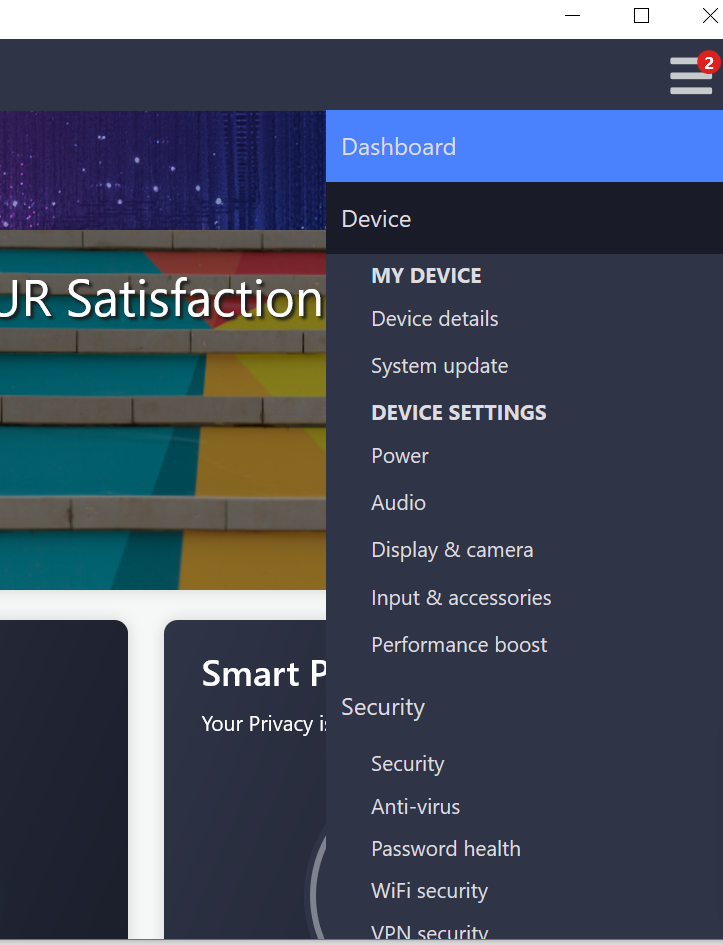
- Anzeige und Kamera > Schalten Sie „ Kamera-Datenschutzmodus “ AUS.
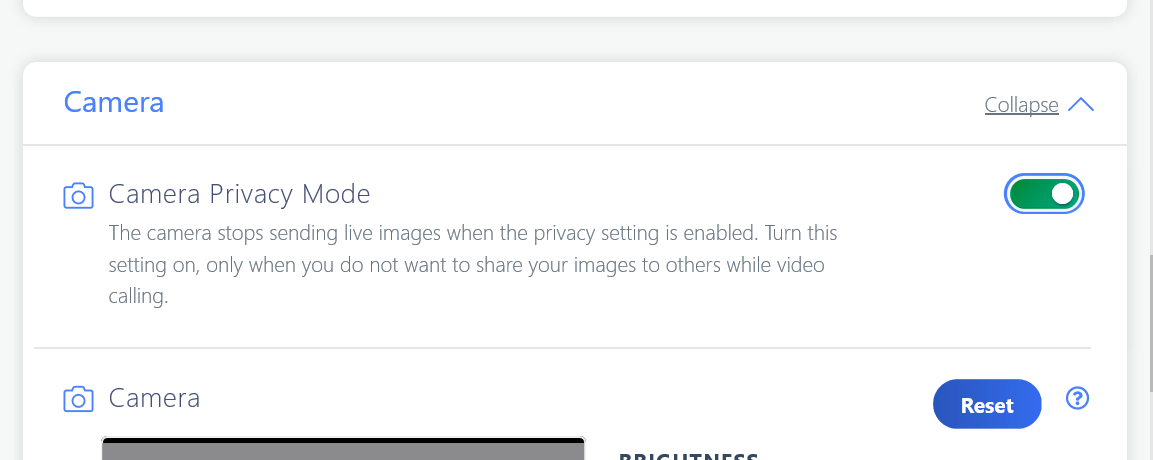
Wenn nichts zu funktionieren scheint, können Sie sich an den technischen Support von Lenovo wenden.